如何用ps插画(Ps做个插画)
注意:一定要给图层命名或者打组 不然图层太多分不清

1.把图片拉入画布中,在创建一个像素2000*2000 的画布
窗口-排列-双联垂直 窗口-新建参考线面版
2.做一个大的轮廓,圆角矩形工具,点击中心点,画一个圆角矩形,在属性面版中把小链条勾上(在四个圆角半径内)圆角半径数值调到最大,再点击小链条,取消勾选,此时只调节左上和右上圆角半径数值50即可
填充白色。做完如图所示
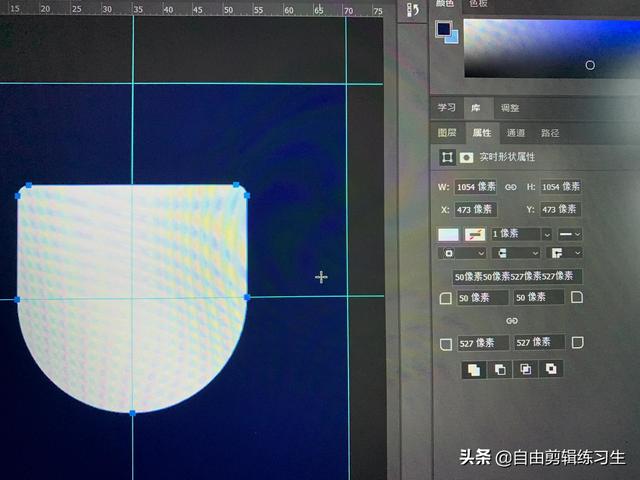
3.用矩形工具画一个矩形填充做图下方蓝色,对第一个圆角矩形图层做剪贴蒙版
在做一个矩形填充中间蓝色对着第二个矩形图层做剪贴蒙版,再把第三个图层和第二个图层互换位置,这样一个下面的轮廓颜色做好了

4.用路径选择工具选择矩形1图层,调出路径,钢笔添加锚点工具添加锚点,先点两个点确定要改变的一段,在中间再添加一个锚点,点击ctrl变为直接选择工具向上拉,一个凸起就做好了,另两个个相同方法做即可
用椭圆工具照着左图相同位置画两个圆,填充同颜色即可

5.观察做图会看到右部分有阴影,点击圆角矩形1图层 ctrl➕j复制一个新的图层 点击圆角矩形1图层,不要点击复制的,因为剪贴蒙版效果复制的图层上了,用复制图层操作的话,剪贴蒙版效果会消失
路径选择工具选择圆角矩形1图层点击大轮廓,按ctrl➕c 再按ctrl➕v 再用路径选择工具移动画布中的大轮廓 选择上方属性栏中 减去顶层形状 效果图如下

在里面填充黑色,把圆角矩形1图层移到最上方,不同明度调到百分之十即可
可以先把图层移上去 这样更好地观察
按住ctrl把需要打组的图层都选上,ctrl➕g打组 命名底 更好区分(点两下组打组后的名字即可命名)

6.用圆角矩形工具 做两个矩形小链条按上,圆角半径调到做图效果即可,有一个矩形有阴影方法和大轮廓方法相同,大轮廓是左移,矩形是左移,做完以后再想做移动,此时就能看见阴影了填充颜色为黑色,把(底)整个图层移到最上方
7椭圆工具画小云朵,先画一个圆,按shift 可加画圆(在图一图层话多个圆),照着左图化即可 注意调整图层顺序
8.画小:用椭圆工具画一个椭圆,按住alt画一个矩形把椭圆下部分减去 (shift是➕alt是➖)

用圆角矩形工具,像素都是20画火箭下面圆弧,再用圆角矩形工具画下面的小尾巴,像素数值不变。做完一定要合并形状组建(在属性栏内)
画一个矩形填充火箭头右边的蓝色 再火箭头的图层上做剪贴蒙版(一定要注意图层顺序)
按照之前做阴影的方法给火箭头右半部分做阴影即可(哪个火箭头图层调整哪个要拖拽到上方去)
9.火箭翅膀:圆角矩形(右上左上像素139、右下左下像素20)
翅膀上的阴影,椭圆工具在翅膀上做一个剪贴蒙版,尾巴上的在尾巴上直接做一个矩形就可以 要注意图层顺序!
火箭上的椭圆直接用椭圆工具画即可,shift画正圆
把画火箭的图层打组

10.画喷气:这三个喷气都用矩形工具画,填充白色,依次降低不透明度即可 我填的是百分之12 16 47
在最明显喷气图层上建和蒙版 画笔调黑色 方大 在火箭和喷气交界处点两下
就会出现左边画布的效果,画笔硬度调为零 不透明度调为50

免责声明:本文仅代表文章作者的个人观点,与本站无关。其原创性、真实性以及文中陈述文字和内容未经本站证实,对本文以及其中全部或者部分内容文字的真实性、完整性和原创性本站不作任何保证或承诺,请读者仅作参考,并自行核实相关内容。文章投诉邮箱:anhduc.ph@yahoo.com






